삼성증권 공동인증서 가져오기 방법 (PC, 스마트폰)
주식을 거래하기 위해서는 이용하고 있는 증권사에 공동인증서가 발급되어 있어야 하고, 이용중인 디바이스별로 공동인증서가 존재해야 합니다. 그런데 주식 투자를 시작한지 얼마 되지 않으신 분들이 쉽게 하시는 실수 중 한가지가 매번 이용 기기마다 공동인증서를 발급받는다는 것입니다. HTS를 이용하기 위해선 PC, MTS를 이용하기 위해선 스마트폰에서 공동인증서가 필요한데 이 때 두 기기에서 번갈아가면서 사용을 하다보면 계속 이용할 때마다 공동인증서를 신규 발급해야하는 불상사가 생기게 됩니다.
이러한 이유는 증권사 주식용 공동인증서는 발급시 이전의 공동인증서는 자동 폐지되기 때문인데요. 그렇기 때문에 PC HTS와 모바일 MTS에서는 같은 공동인증서를 사용해야지만 매번 기기변경시마다 발급을 해야하는 귀찮음을 막을 수 있습니다. 이 방법을 소개드리기 위해서 오늘은 삼성증권 공동인증서 가져오기 방법을 알려드리도록 하겠습니다. 현재 삼성증권 공동인증서가 PC에 있다면 (PC > 스마트폰)을 스마트폰에 있다면 (스마트폰 > PC) 방법을 봐주시면 됩니다.
삼성증권 공동인증서 가져오기
PC에서 스마트폰으로 복사

1. PC에서 삼성증권 사이트를 실행합니다.
2. 로그인 합니다.

3. 인증센터를 클릭합니다.

4. PC → 스마트폰을 누릅니다.

5. 스마트폰 인증서 프로그램을 다운로드합니다.

6. PC에서 스마트폰으로 공동인증서 복사를 클릭합니다.

7. 내보내기할 증권용 공동인증서를 선택합니다.
8. 인증서 비밀번호를 입력하고 확인을 클릭합니다.

9. 스마트폰에서 삼성증권mPOP 앱을 실행합니다.
10. 메뉴를 클릭합니다.

11. 인증센터를 누릅니다.

12. 공동인증서를 선택합니다.

13. 인증서 가져오기를 클릭합니다.

14. 인증번호 12자리를 확인합니다.

15. PC에서 인증번호를 입력하고 확인 버튼을 누릅니다.

16. 안내 메시지에 확인을 누릅니다.
17. 스마트폰 화면에서 가져오기 버튼을 클릭합니다.

18. PC에서 스마트폰으로 공동인증서 가져오기가 완료되었습니다.
스마트폰에서 PC로 복사

1. PC에서 삼성증권 사이트를 실행하고 로그인합니다.
2. 인증센터를 누릅니다.

3. 스마트폰 → PC를 클릭합니다.

4. 스마트폰에서 PC로 공동인증서 복사를 누릅니다.

5. 12자리 인증번호를 확인합니다.

6. 스마트폰에서 삼성증권mPOP 앱을 실행합니다.
7. 메뉴를 클릭합니다.

8. 인증센터를 들어갑니다.
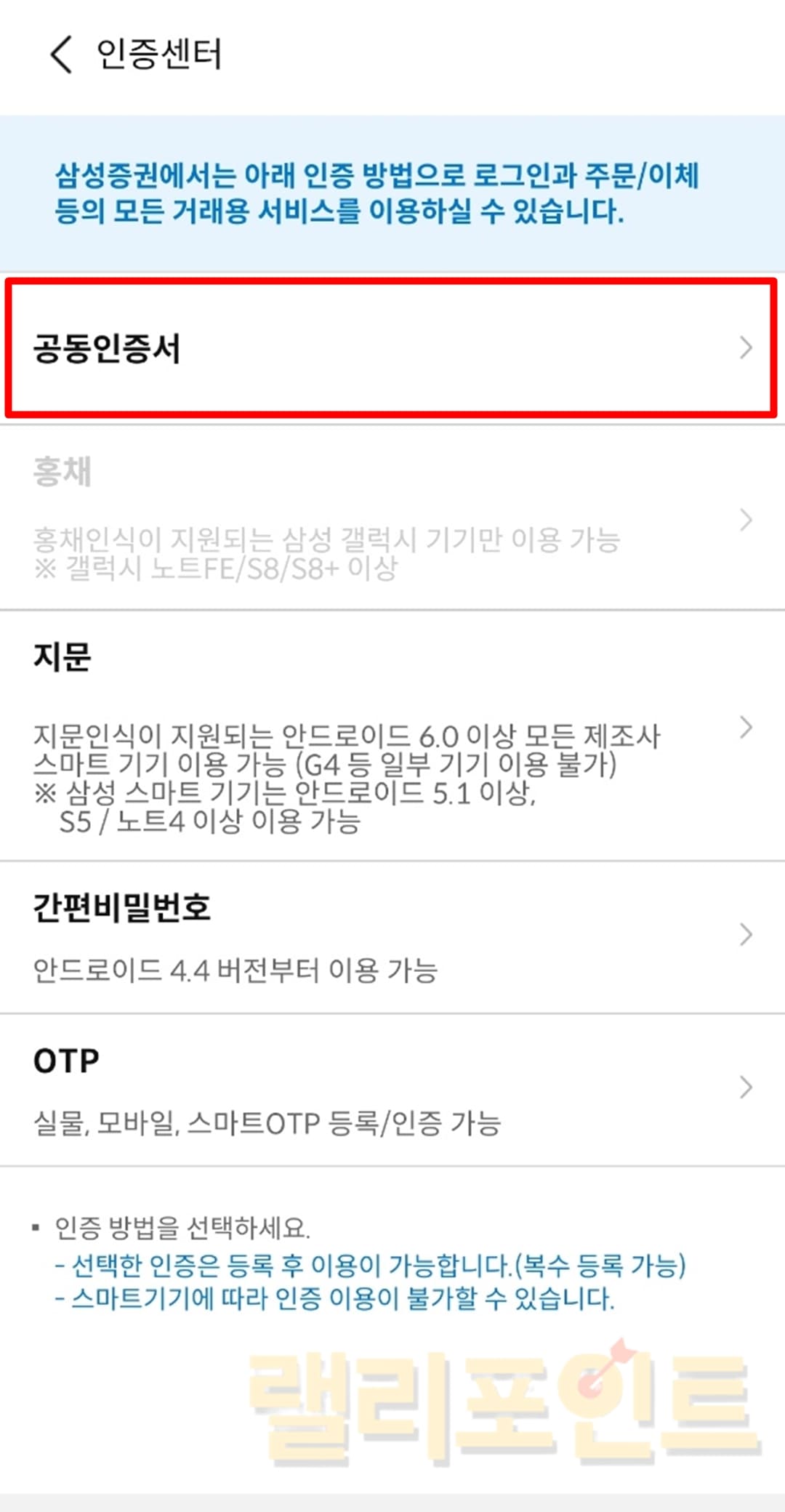
9. 공동인증서를 클릭합니다.

10. 인증서 내보내기를 누릅니다.

11. PC에서 확인한 인증번호를 입력합니다.
12. 내보내기(복사)를 클릭합니다.
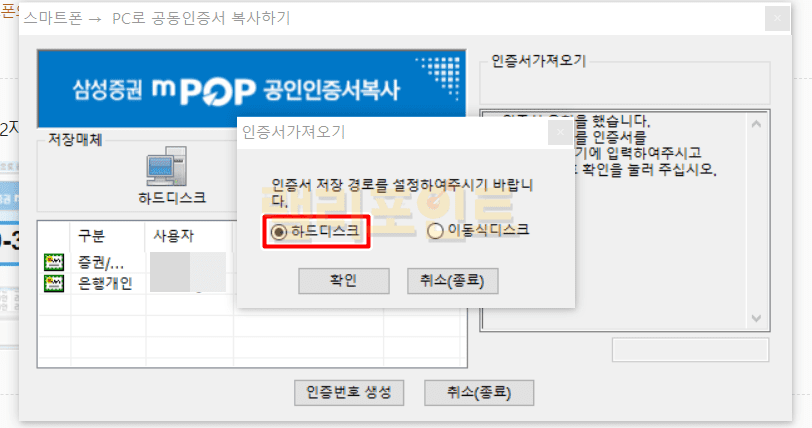
13. PC에서 인증서 저장 경로를 선택합니다.

14. 스마트폰에서 PC로 공동인증서 내보내기가 성공하였습니다.





